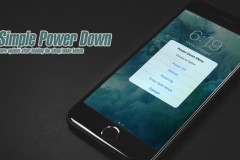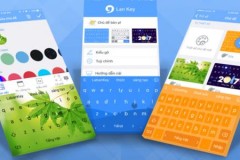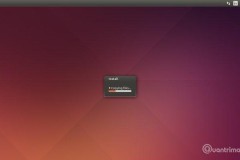Về cơ bản, Cabello sẽ giúp các phím bấm vật lý trên iPhone / iPad phát ra âm thanh thông báo hoặc rung nhẹ khi được sử dụng, nhằm mang lại khả năng phản hồi xúc giác tốt hơn giữa người dùng và thiết bị của mình, đặc biệt bạn có thể áp dụng cho tất cả các phím bấm trên máy như nút nguồn (hoặc sleep/wake), nút tăng giảm âm lượng.
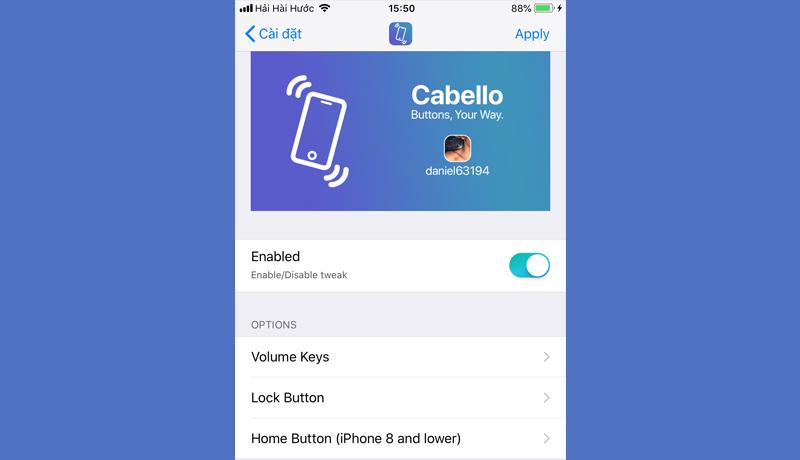
Sau khi cài đặt xong, bạn có thể thiết lập lại tinh chỉnh với cấu hình được cung cấp bởi nhà phát triển:
- Bật / Tắt tinh chỉnh Cabello
- Thiết lập cấu hình hành vi cho các nút Âm lượng (Volume)
- Thiết lập cấu hình hành vi cho nút Nguồn (hoặc Sleep / Wake)
- Thiết lập cấu hình hành vi cho nút Trang chủ (Home)
Trong mỗi thiết lập này sẽ kèm theo một mục con với nhiều tùy chọn khác để bạn chọn kiểu âm thanh thông báo hoặc mức độ phản hồi xúc giác (chế độ rung):
Âm thanh
- Âm thanh Click 1
- Âm thanh Click 2
- Âm thanh Click 3
- Âm thanh Click 4
- Âm thanh va chạm bởi kim loại
- Âm thanh thông báo 1
- Âm thanh thông báo 2
- OS X Mavericks
Phản hồi xúc giác
- Không áp dụng
- Mức phản hồi trung bình
- Mức phản hồi mạnh
- Phản hồi liên tục ba lần với mức nhẹ
- Phản hồi kết hợp mức trung bình và mạnh
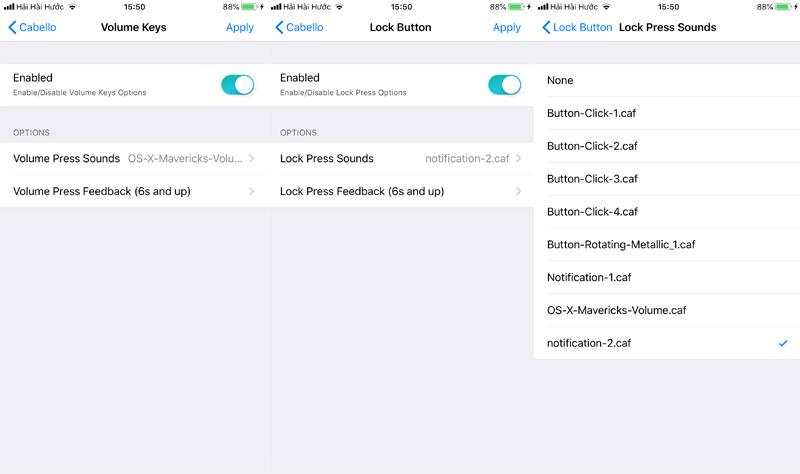
Lưu ý rằng sau khi tùy chọn các thiết lập trên, bạn cần nhấn vào nút Apply (Áp dụng) để hoàn tất và kích hoạt chế độ mới cho tinh chỉnh trên thiết bị của mình. Hiện tại, bạn có thể tải về miễn phí tinh chỉnh Cabello từ kho lưu trữ BigBoss trên Cydia, tương thích với thiết bị sử dụng iOS 11 nhé.
- BigBoss: Cabello - TheBigBoss.org - iPhone software, apps, games, accesories, ringtones, themes, reviews (miễn phí)
TECHRUM.VN / NGUỒN: IDOWNLOADBLOG